Как создать ярлык и отобразить "Службы" на рабочем столе?

Когда вы активно используете такой компонент операционной системы как "Службы", чтобы отключать или включать нужные процессы - лучшим способом туда попадать, это через ярлык в удобном месте. В этой статье мы покажем два варианта, как создать ярлык для "Службы" и отобразить его на рабочем столе.
Способ №1: создание ярлыка "Службы" через "Панель управления"
В этом способе ярлык уже созданный и его следует только скопировать и перенести на рабочий стол. И как на наше мнение, этот способ наиболее прост. Для этого:
- откройте "Панель управление" (рекомендуем выбрать вид отображения "Крупные значки")
- запустите раздел "Администрирование"

- найдите в открытом списке ярлык с названием "Службы" и нажмите по нему правой клавишей мышки
- в высветлившемся контекстном меню выберите "Копировать"

- перейдите на рабочий стол и так само нажмите правую клавишу мишки и в это раз нажмите "Вставить"

Готово! Вы успешно отобразили новый ярлык на рабочем столе вашего Windows компьютера. Теперь вы можете очень быстро запускать "Службы" с того места где вы разместили созданный ярлык.
Способ №2: как создать ярлык прямо на рабочем столе?
В этом варианте не нужно куда-то переходить, а все действия происходят прямо на рабочем столе. И вот краткая инструкция, как создать такой ярлык для "Службы":
- нажмите правую клавишу мишки на пустом месте вашего рабочего стола
- в открывшемся контекстном меню, выберите пункт "Создать" и нажмите на вариант "Ярлык", как это показано на скриншоте:
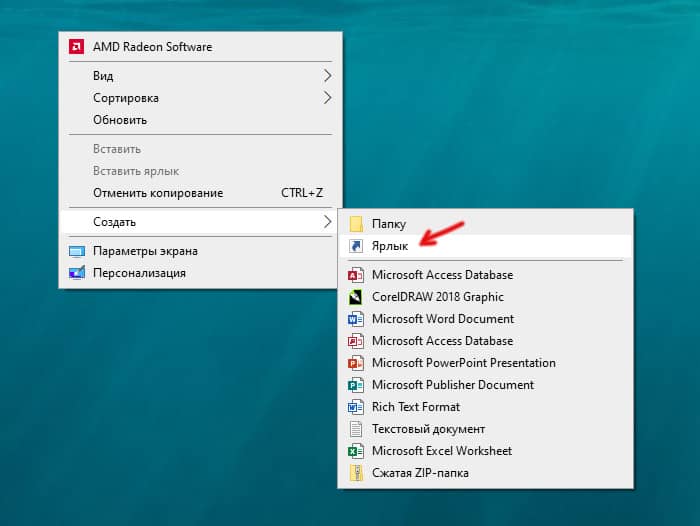
- у вас должно открыться новое окно, в котором нужно ввести название процесса: services.msc
- нажмите кнопку "Далее"
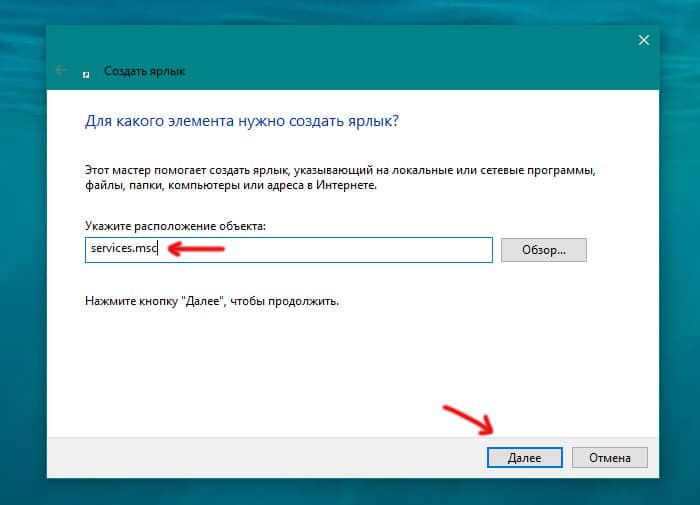
- на новой странице введите желаемое название для ярлыка (мы не стали придумывать что-то новое и назвали "Службы"
- нажмите кнопку "Готово"

После проделанных действий, данное окно пропадет а на рабочем столе отобразится новый ярлык с значком служб и тем названием которое вы ввели.
И в первом и втором случаи, вы получаете ярлык который можно поместить как на рабочий стол, так и на панель задач или прикрепить в закладки в вашем проводнике. Основная задача этих действий - разместить значок "Службы" в самом удобном и легкодоступном месте, чтобы каждый раз не искать его внутри операционной системы Windows.
Если вы изучаете работу своего компьютера - рекомендуем сохранить наш сайт и ознакомится с полезными инструкциями о Windows 11. Там вы найдете все нужное для качественной работы в системе Windows.